Vodnik za odpravljanje težav, kako odpraviti težavo z mucanjem Overwatch v računalniku z operacijskim sistemom Windows 10, 8, 7.
Overwatch je dobro znana ekipna strelska video igra. Za razliko od drugih ima igra manj napak. V zadnjem času so številni igralci Overwatcha poročali, da so med igranjem imeli težave z jecljanjem. Preprosto povedano, težava se pojavi in preprečuje, da bi igra potekala nemoteno.
Jecljanje je ena večjih težav, s katerimi se soočajo igralci Overwatch. In če igrate na tekmah visokega ranga, vam lahko ta težava vzame zmago. Zavedamo se, da je težava z mucanjem v Overwatchu zelo frustrirajuća. Ampak, ugani kaj? Te nevšečnosti se lahko znebite s spodaj navedenimi rešitvami. Vendar, preden nadaljujemo z rešitvami, najprej ugotovimo, zakaj se ta težava pojavlja v Overwatchu.
Kaj povzroča jecljanje v Overwatchu?
Razlogov za to nevšečnost je lahko veliko, glavni pa so nezadostne sistemske zahteve. Če igrate Overwatch na visokih nastavitvah, se morate prepričati, da igra izpolnjuje sistemske zahteve. Poleg tega lahko to težavo povzroči tudi naslednje.
- Stari, pokvarjeni ali okvarjeni grafični gonilniki.
- Programi, ki se izvajajo v ozadju.
- Morda se v igro vmešava način igre Windows.
- Višje nastavitve igre.
No, ne glede na razlog, najbolj vznemirljivo je, da je težavo z mucanjem v Overwatchu mogoče odpraviti, enostavno in hitro.
Seznam rešitev o tem, kako odpraviti težavo s mucanjem pri Overwatch v računalniku z operacijskim sistemom Windows
Naslednji razdelek tega priročnika za odpravljanje težav vključuje nekaj enostavnih, a učinkovitih rešitev za odpravljanje težav z jecljanjem Overwatch v računalniku z operacijskim sistemom Windows. Preverite jih spodaj.
1. rešitev: posodobite svoj grafični gonilnik
Najbolj uporabna rešitev za odpravo težave z mucanjem Overwatch v računalniku z operacijskim sistemom Windows je občasno posodobiti grafični gonilnik. Če želite to narediti, imate dve možnosti, ročno ali samodejno.
Če želite ročno posodobiti gonilnike, lahko obiščete uradno spletno mesto proizvajalca. Toda ta metoda zahteva tudi dobro količino tehničnega znanja, zlasti o voznikih. Tudi ročna metoda vzame veliko časa. Zato vam priporočamo, da uporabite popolnoma avtomatsko rešitev za posodobitev gonilnikov tako kot Bit Driver Updater. Je rešitev na enem mestu za vse težave, povezane z gonilniki.
Ne samo za gonilnike, ampak tudi za izboljšanje splošne učinkovitosti sistema. Zdaj morate razmišljati o tem, kako lahko uporabite Bit Driver Updater. No, ne skrbite, dobili smo popoln vodnik, ki vam razlaga namestitev in delovanje programa Bit Driver Updater.
Korak 1: Prvič, morate prenesite pripomoček bodisi z uradne spletne strani ali s spodnjim gumbom.

2. korak: Naslednji, zaženite namestitveno datoteko in sledite navodilom čarovnika, da ga namestite v računalnik.
3. korak: Zaženite program za posodabljanje gonilnikov v računalniku in pustite, da se poglobljeno izvaja skeniranje za zastarele ali pokvarjeni gonilniki.
4. korak: Zdaj počakajte, da prikaže podroben seznam gonilnikov, ki jih je treba posodobiti.
5. korak: Po tem poiščite problematičen gonilnik in kliknite na Posodobi zdaj gumb, ki je prikazan poleg njega.
6. korak: Poleg tega lahko kliknete tudi na Posodobite vse posodobiti vse okvarjene ali stare gonilnike z enim samim klikom miške.

Bit Driver Updater je na voljo v dveh različicah, torej brezplačni ali profesionalni. Premijska različica Bit Driver Updater omogoča dostop do naprednih funkcij, kot so posodobitev gonilnika z enim klikom, načrtovalnik skeniranja, samodejne posodobitve, optimizator sistema, varnostno kopiranje in obnovitev in še kaj. Medtem ko vam brezplačna različica omogoča samo posodabljanje gonilnikov enega za drugim. Zato je priporočljivo, da se zanesete na polno/premium različico orodja.
Preberite tudi: Popravite težavo Borderlands 3, ki se ne bo zagnala {Quick Fixes}
2. rešitev: Zaprite programe, ki se izvajajo v ozadju
Kot ste videli zgoraj, so programi, ki se izvajajo v ozadju, odgovorni tudi za težave z naključnim jecljanjem Overwatch v računalniku z operacijskim sistemom Windows. Zato lahko zapiranje nepotrebnih programov v ozadju deluje. Takole:
Korak 1: Odprite Upravitelj opravil tako, da kliknete desno na opravilni vrstici in nato na seznamu, ki se prikaže, izberete Upravitelj opravil.

2. korak: Pojdite na Procesi zavihek.
3. korak: Nato izberite program, ki ga želite zapreti, in kliknite na Končaj opravilo možnost.

Znova zaženite napravo in preverite, ali je jecljanje v Overwatchu izginilo. Če ne, nadaljujte z naslednjim popravkom.
Preberite tudi: Kako popraviti prenosni računalnik Windows 10 pred pregrevanjem med igranjem iger
3. rešitev: Izklopite način igre
Nedvomno privzeti način igre Windows 10 zagotavlja boljšo igralno izkušnjo, vendar lahko ta funkcija pogosto povzroči pogoste težave z zrušitvijo ali zatikanjem igre. Če želite odpraviti težavo, morate izklopiti način igre. Če želite to narediti, sledite spodnjim korakom:
1. korak: v iskalno vrstico vnesite Nastavitve operacijskega sistema Windows in nato izberite najboljšo možnost zanj.
2. korak: Ko se zažene nastavitve sistema Windows, pojdite na Igranje iger možnost in kliknite nanjo.
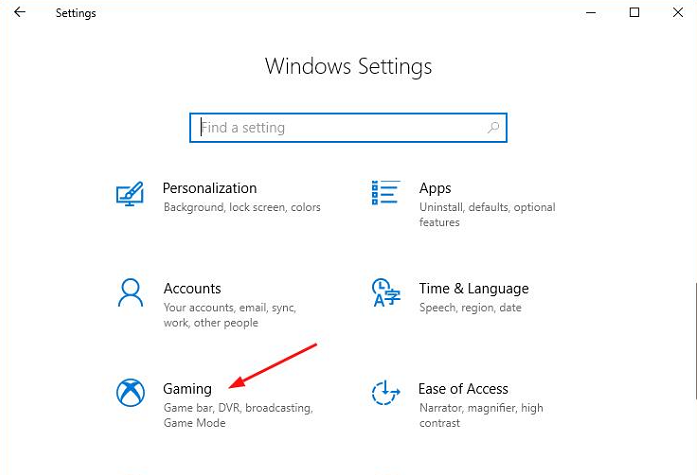
3. korak: Po tem izberite Igralni način iz levega podokna menija.
4. korak: Nato nastavite preklopni gumb pod Uporabi Igralni način je izklopljen.
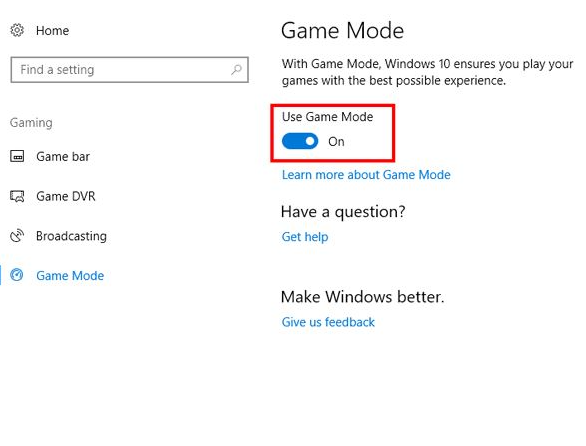
Ponovno zaženite igro in preverite, ali se jecljanje v Overwatchu še vedno pojavlja.
Preberite tudi: 16 najboljših programov za snemanje zvoka za Windows 10, 8, 7 leta 2021
4. rešitev: Izklopite DVR za igre
Če zgornji popravek ne deluje za vas, poskusite onemogočiti možnost DVR za igre. Funkcija Game DVR je odgovorna za zajemanje posnetkov zaslona in snemanje videa med igranjem igre. Vendar pa lahko včasih ta funkcija povzroči tudi težave, kot je naključno jecljanje Overwatch. Zato lahko izklop DVR-ja za igre deluje, sledite spodnjim korakom, da to storite.
Korak 1: Spet zaženite Nastavitve sistema Windows.
2. korak: Nato kliknite na Igranje iger možnost.
3. korak: Po tem kliknite na Igralna vrstica možnost v levem podoknu menija.
4. korak: Nato izklopite snemajte posnetke iger, posnetke zaslona in oddaje.
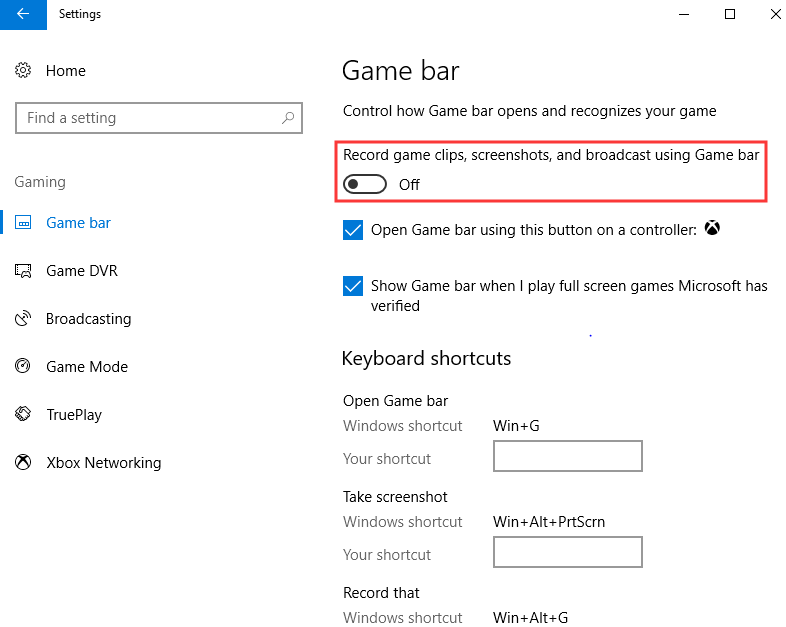
5. korak: Nato v levem podoknu izberite Game DVR in izklopite Snemanje v ozadju, medtem ko igram igro, Snemanje zvoka, ko posnamem igro.
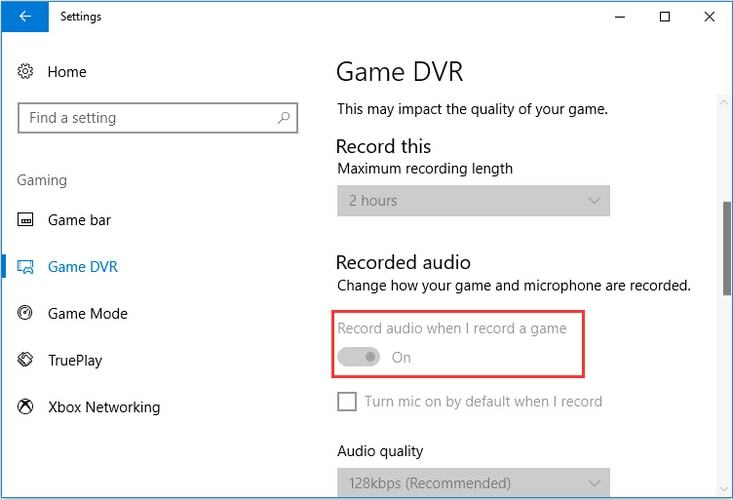
6. korak: Po tem se pomaknite navzdol, da počistite predhodno prikazano polje Zajemi kazalec miške v posnetkih.
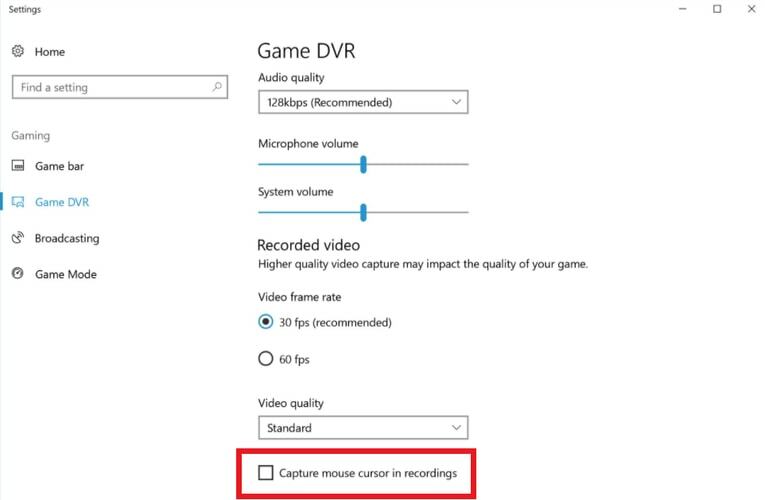
Zdaj poskusite znova zagnati Overwatch in preverite, ali je jecljanje Overwatch izginilo ali ne.
Preberite tudi: 15 najboljših programov za snemanje iger za računalnik z operacijskim sistemom Windows v letu 2021 (brezplačno in plačano)
5. rešitev: onemogočite celozaslonsko optimizacijo
Če nobena od zgoraj omenjenih rešitev ni delovala, lahko poskusite onemogočiti funkcijo celozaslonske optimizacije, da odpravite težavo z naključnim mucanjem Overwatch v sistemu Windows 10. Koraki za to so naslednji:
Korak 1: Na namizju kliknite desno bližnjico Overwatch, da izberete Lastnosti.
2. korak: V oknu Lastnosti pojdite na Zavihek združljivost.
3. korak: Po tem potrdite možnost z napisom Onemogoči celozaslonsko optimizacijo.
4. korak: Zdaj kliknite na Prijavite se in V redu možnost potrditve novih sprememb.
Zgornji postopek bo zagotovo odpravil težavo z mucanjem Overwatch v sistemu Windows.
Preberite tudi: 27 najboljših spletnih iger za osebni računalnik (brezplačne in plačljive) leta 2021
Težava s mucanjem Overwatch v sistemu Windows 10 – ODPRAVLJENO
S tem zapisom smo vas poskušali naučiti, kako odpraviti težavo z mucanjem Overwatch v sistemu Windows. Upajmo, da vas po branju tega priročnika za odpravljanje težav težava z mucanjem ne bo več motila.
Svoje predloge lahko delite v spodnjem razdelku za komentarje. Če imate kakršna koli vprašanja, jih delite tudi vi. Radi bi vam pomagali.
Preden se poslovite, se naročite na naše glasilo, da boste prejemali najnovejše tehnične posodobitve. Poleg tega se lahko z nami povežete tudi prek Facebook, Twitter, Instagram, in Pinterest.